Всем привет! У нас разбор интересного письма от нашего постоянного читателя, и в нем есть конкретный вопрос – как с электронной почты отправить сообщение на ВатсАп. Прямого пути отправки нет. То есть вы не можете просто создать письмо, указать номер телефона, мессенджер WhatsApp и отправить всё это добро из почты.
Дело в том, что сеть WhatsApp закрыта и попасть в неё можно только, авторизовавшись в мессенджере через официальное приложение. Правда есть обходной способ. Нам нужно зайти в почту, перейти в письмо и далее уже использовать вариант копировать-вставить или инструмент «Поделиться», если вы используете телефон. Об этом мы поговорим в статье ниже. Мы рассмотрим все известные платформы. Поехали!
Android
Давайте посмотрим, как с почты отправить сообщение на WhatsApp. Для этого делаем следующее:
- Откройте приложение почты и перейдите в письмо, которое вы хотите отправить. Если у вас его еще нет, то создайте или лучше отправьте данные через сам мессенджер – так будет удобнее. Я же покажу на примере уже готового письма.
- В тексте зажмите палец до тех пор, пока не появится бегунки выделения. Установите их так, чтобы выделить весь текст.
- Выберите команду «Поделиться».
- В списке укажите мессенджер WhatsApp.
- Далее вам нужно будет выбрать собеседника, кому вы хотите отправить эти данные.
- Тапаем по кнопке отправки.
- Еще раз проверьте, чтобы сообщение было верным и отправьте его.
Теперь вопрос – как отправлять привязанные файлы, фото и видео из письма? Вам сначала нужно скачать их на свой смартфон. Далее переходим в WhatsApp, в переписку, жмем по значку скрепки, выбираем тип отправляемого файла и выбираем его с телефона. Уже потом отправляем.
Читаем – как отправить видео и фото по ВатсАппу.
iPhone (iOS)
Отправить сообщение с почты на ВатсАп можно и с помощью мессенджера на Айфоне или Айпаде. Покажу на примере:
Читаем – как переслать сообщение по ВатсАп другому человеку.
- Откройте почту и готовое письмо.
- Установите палец поверх содержимого и жмите пока не появится выделения.
- Передвиньте инструменты выделения таким образом, чтобы выбрать весь текст.
- Тапните по команде «Поделиться».
- Выбираем WhatsApp.
- Далее человека и отправляем сообщение. Картинки, видео и файлы нужно загружать отдельно, а уже потом отправлять их через ВатсАпп напрямую. Более подробно можете глянуть эту инструкцию.
Windows
Ниже я рассмотрю приложение мессенджера, но вы можете использовать и Веб-версию.
Читаем – как зайти в ВатсАп на компьютере.
- Откройте почту.
- С помощью зажатой кнопки мыши, выделите сообщение.
- Зажмите клавиши:
Ctrl + C
- Или используйте правый клик по выделенному и команду «Копировать».
- Переходим в переписку к выбранному человеку.
- Кликаем в место куда вы вводите сообщение, и зажимаем клавиши:
Ctrl + V
- Отправляем сообщение.
Про фото, видео и файлы – тут дела обстоят аналогично, как и со смартфонами. То есть вам нужно закачать файлы на комп. И далее уже через «скрепку» отправить их собеседнику. Больше никаких вариантов нет. До новых встреч на портале WiFiGiD.RU.


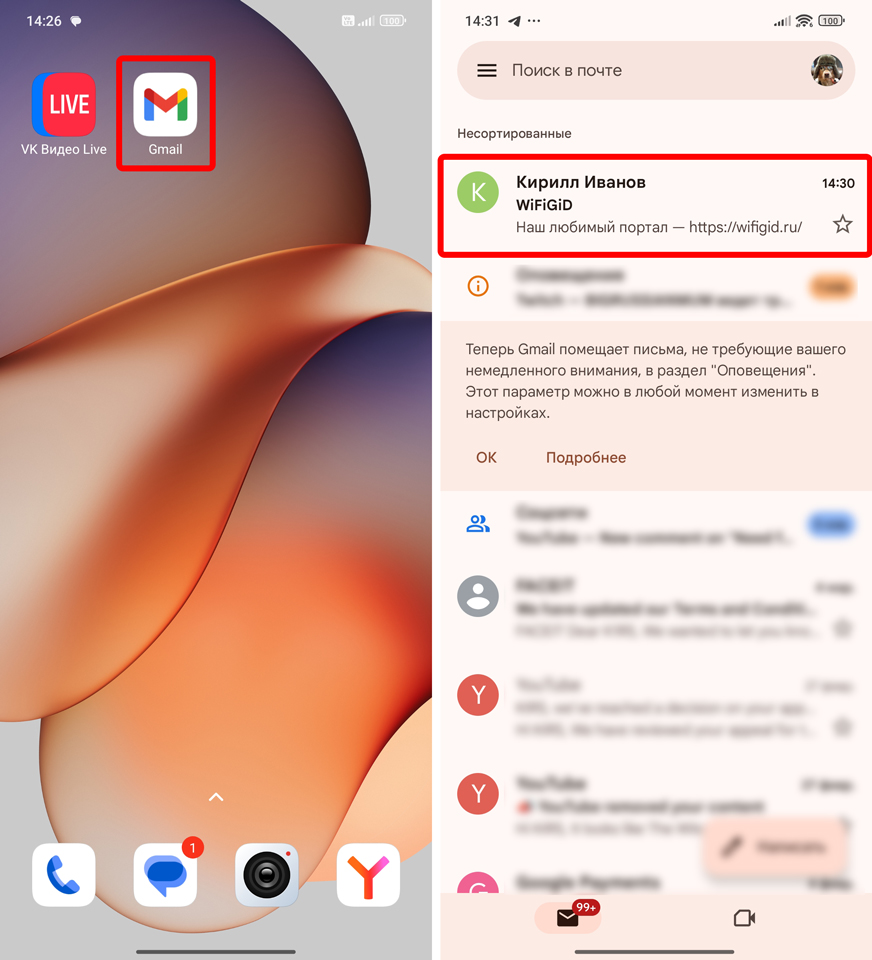
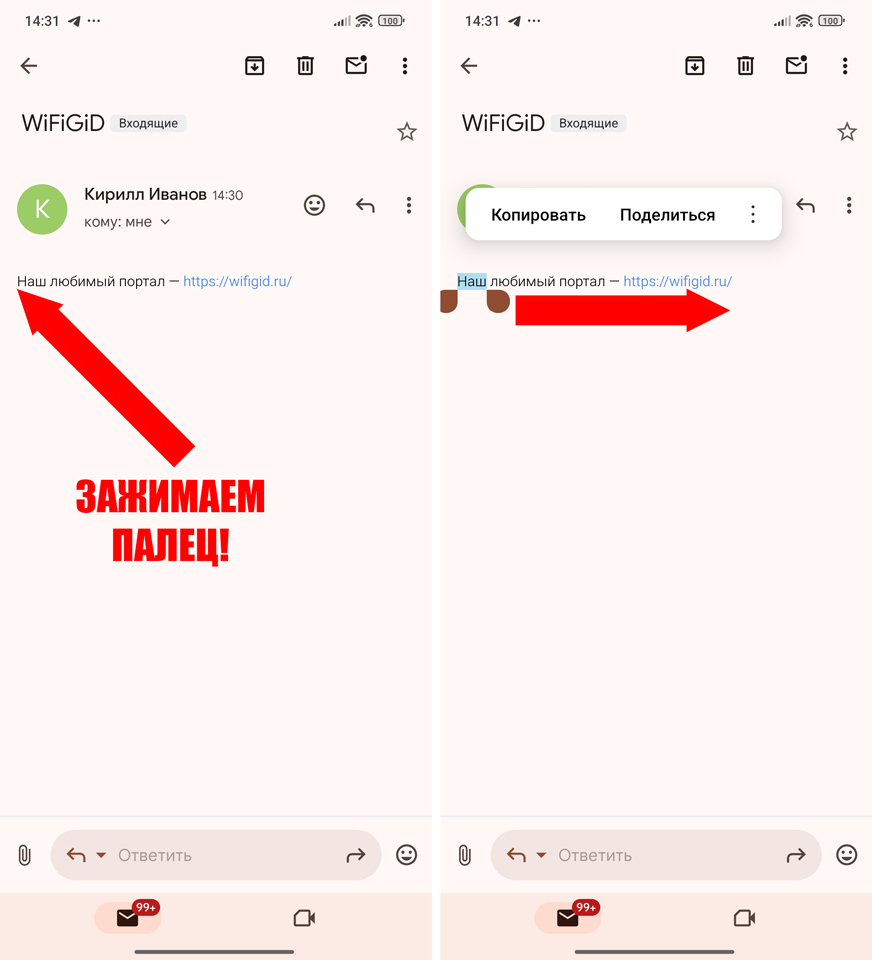
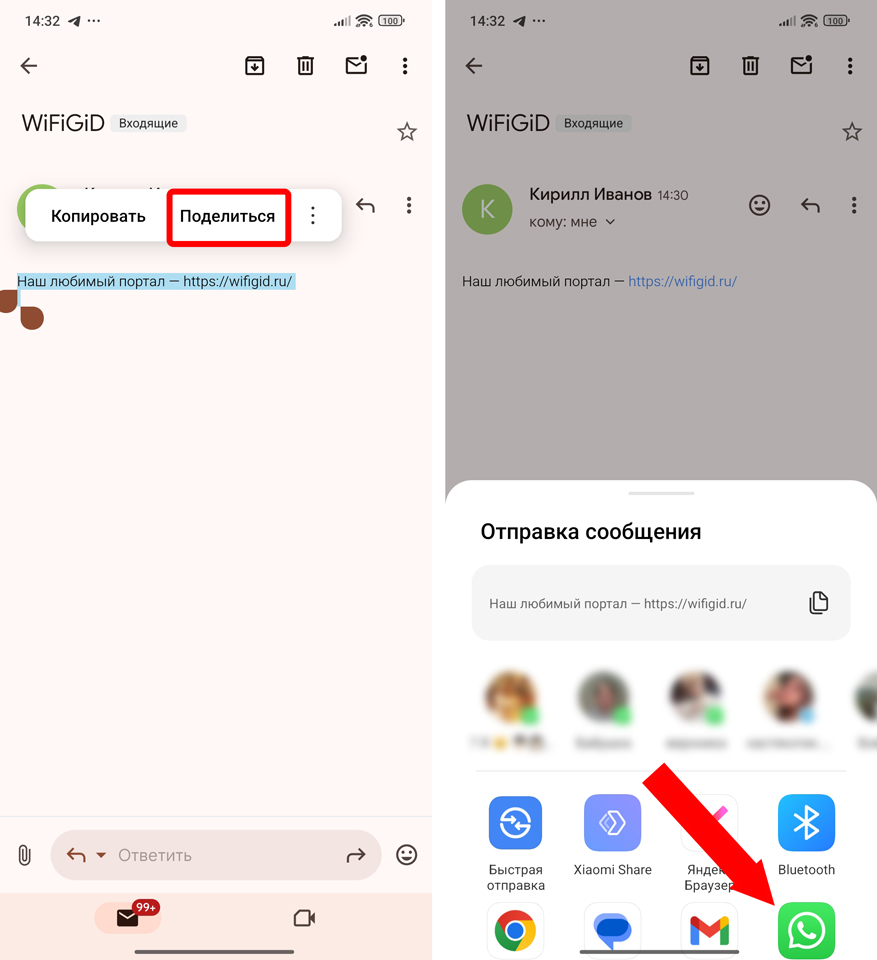
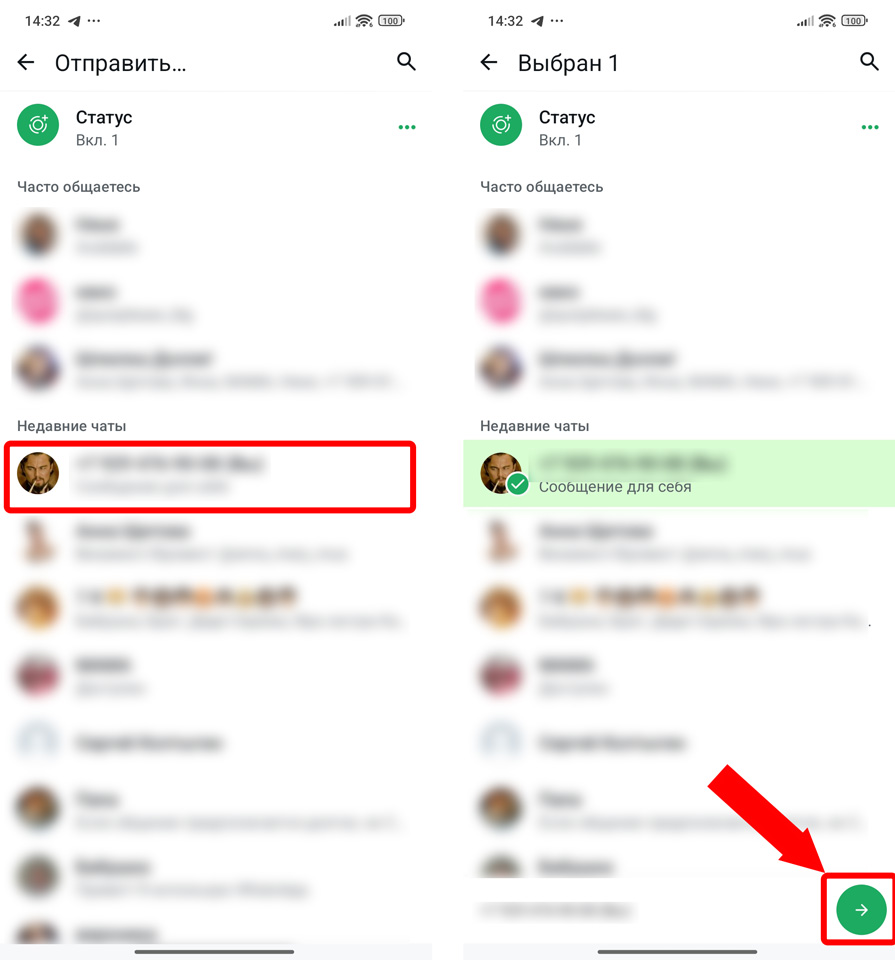
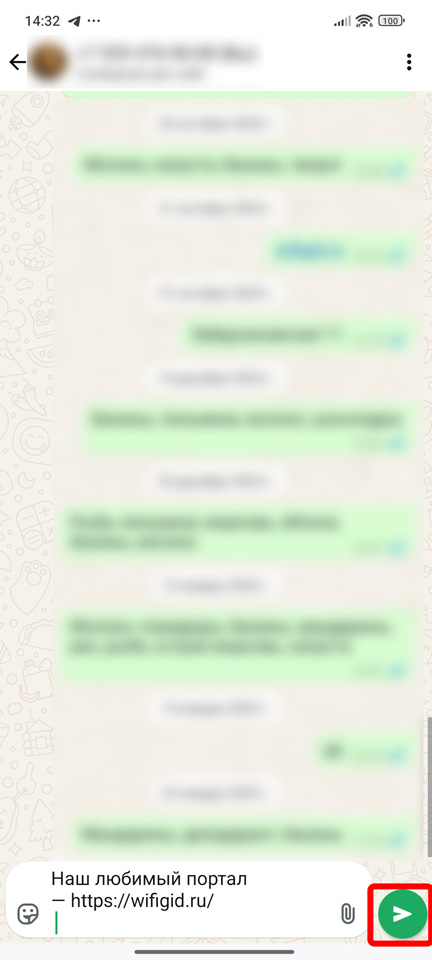
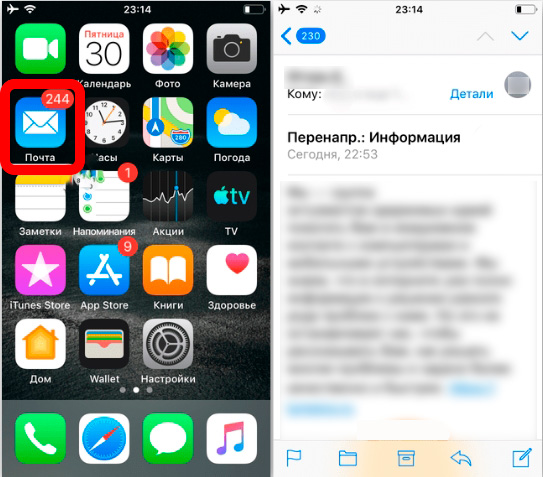
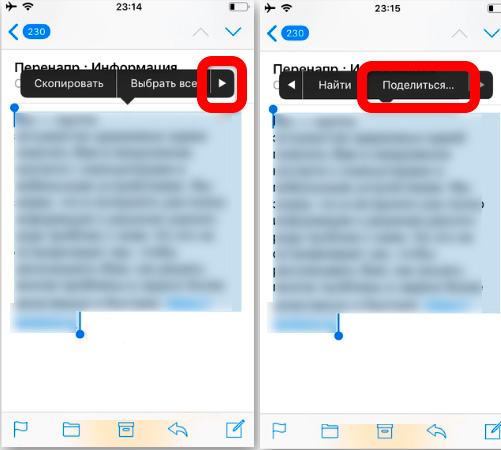
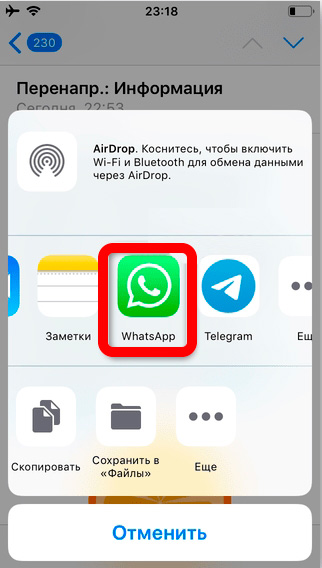
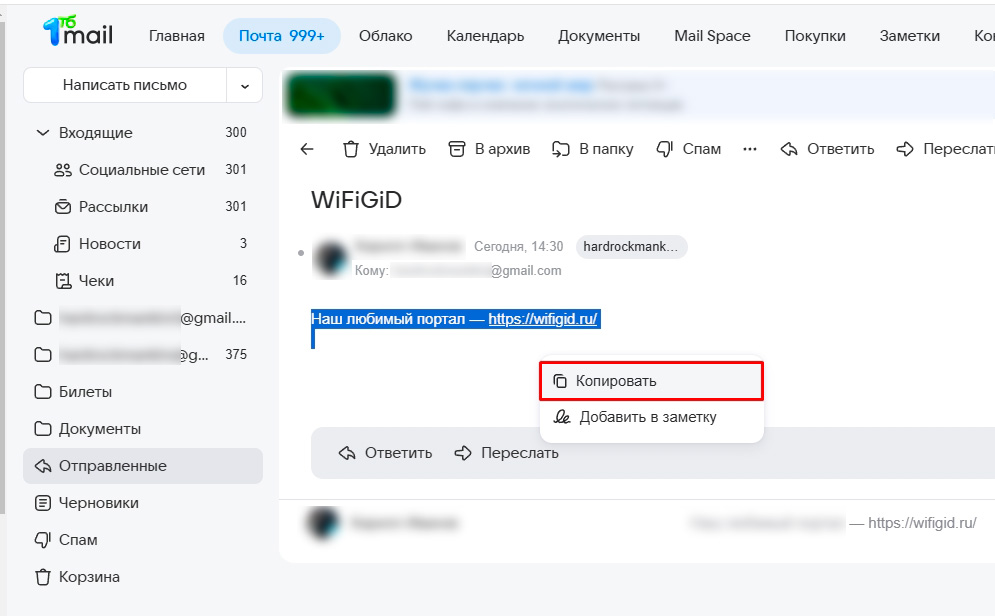
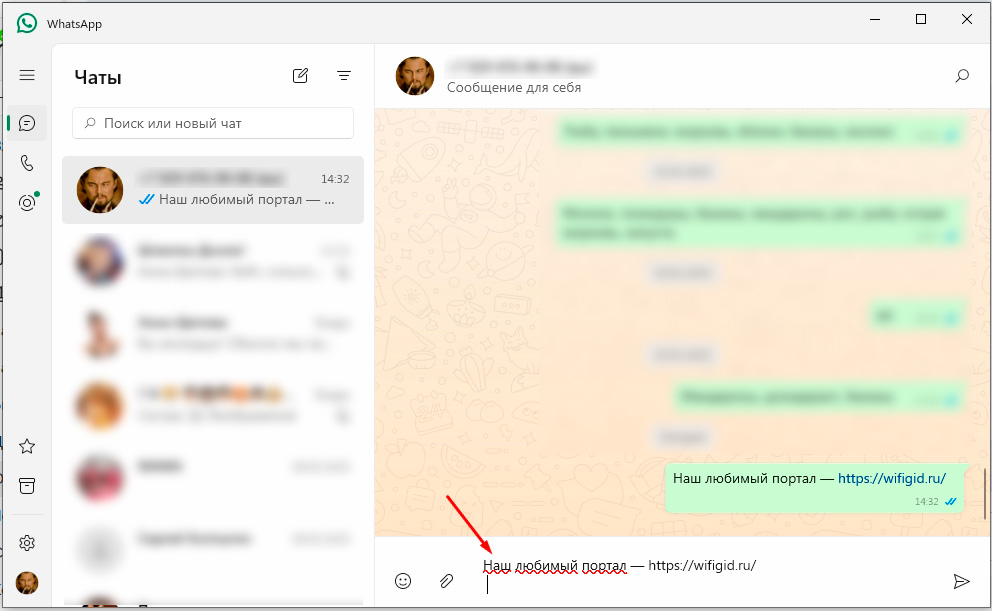




Оказывается, всё так просто! А я думала, нужно какую-то программу устанавливать.
А если пересылать не текст, а вложения, есть вариант попроще?
Хорошая статья, всё подробно расписано, спасибо!